学校の先生向けに、アンケート集計に使える便利なExcel関数3つをご紹介します。
第一位 countif(s)
第二位 vlookup
第三位 sumif(s)
これら関数をアンケート集計に活用することで、集計作業にかかる時間を削減できます。
サンプルアンケート回答600件分のExcelファイルをダウンロードできます。数式を確認するためなどに参考にしてください。
サンプルファイル
xlsx形式のファイルです。3つのシートから構成されます。
- 「集計結果」シート。アンケート集計結果表が表示されます。countifsやsumifsの数式を確認できます。
- 「アンケート回答結果」シート。アンケート回答結果表が表示されます。vlookupの数式を確認できます。
- 「タブレット宿題実績」シート。アンケート回答結果に結合するための表が表示されます。
countif(s)
アンケート集計に便利な関数の第一位はcountif(s)です。
countif(s)は特定の条件にあてはまるデータの個数を集計できる関数で、アンケート集計ではもっともよく使います。
アンケート集計では「そう思う」「やや思う」「どちらでもない」「そう思わない」などの尺度評価が良く用いられます。
countifsでは、尺度評価に関する回答結果を学年別に、さらにはクラス別に回答数を集計できます。
実際の関数例は下図のとおりです。セルD4(1年1組で、質問1について「そう思う」と回答した生徒の人数を集計)の数式を表示しています。
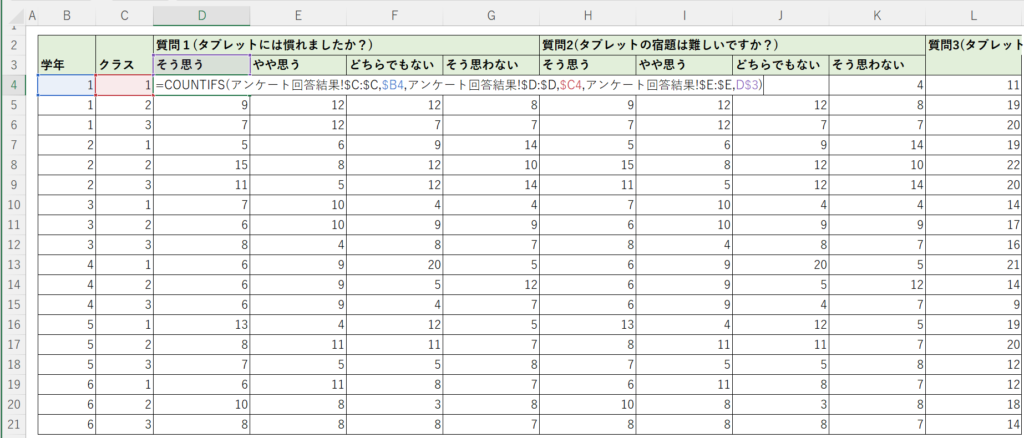
=COUNTIFS(アンケート回答結果!$C:$C,$B4,アンケート回答結果!$D:$D,$C4,アンケート回答結果!$E:$E,D$3)
上記の式では3つの条件が評価されます。
- 1年生であること。「アンケート回答結果」シートのC列に格納された数字のうち、当シートのB4セルに格納された1を検索します。
- 1組であること。「アンケート回答結果」シートのD列に格納された数字のうち、当シートのC4セルに格納された1を検索します。
- 回答が「そう思う」であること。「アンケート回答結果」シートのE列に格納された文字のうち、当シートのD3セルに格納された「そう思う」を検索します。
以上3つの条件に合致するデータの個数をcountし、結果を返します。
以上のように複数の条件に合致するデータの件数を計算してくれるのがcountif(s)です。
vlookup
アンケート集計に便利なExcel関数の第二位はvlookupです。
vlookupは別表にあるデータを結合できる関数です。
アンケート回答データにはないデータ、たとえばタブレットの使用実績有無をアンケート回答に結合して集計したいときに活用できます。
下図の例をみてみましょう。
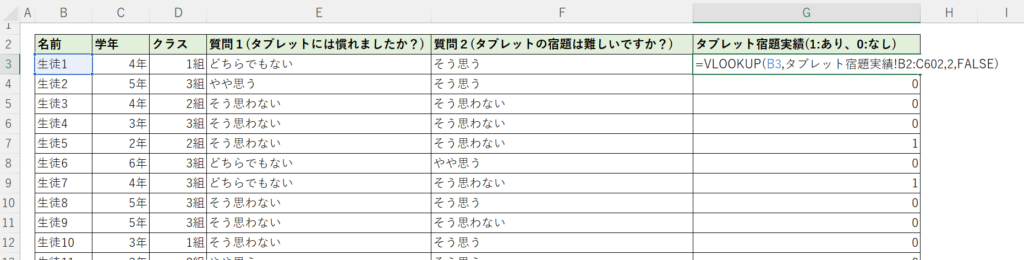
=VLOOKUP(B3,タブレット宿題実績!B2:C602,2,FALSE)上記式では生徒1のタブレット宿題実績を、「タブレット宿題実績」シートから検索し結合した例です。
B3セルに格納された「生徒1」という名前を条件にして、「タブレット宿題実績」シートのB列から検索し、同シートの同行でC列(2列目)にあるデータを返します。FALSEは完全一致という意味になります。※vlookupを使うときは基本FALSEでOKの場合が大半です。
sumif(s)
アンケート集計に便利なExcel関数の第三位はsumif(s)です。
sumif(s)は特定の条件にあてはまるデータ(数値)の合計を計算する関数です。
countifsはデータの件数を、sumifsは数値の合計を計算するという違いがあります。
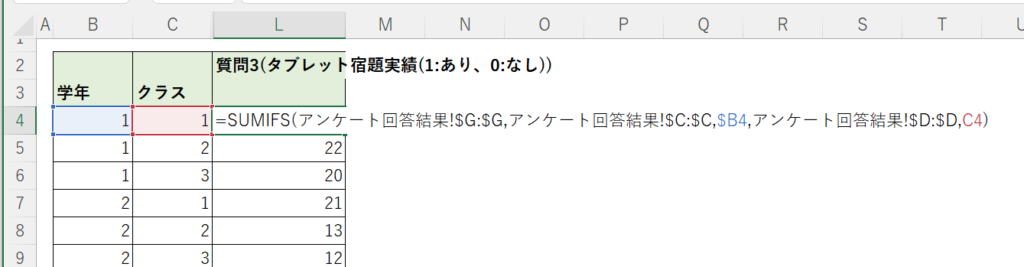
上記は、「アンケート回答結果」シートのG列に、タブレットで宿題をしたことがある生徒は1を、ない生徒は0というデータがある例です。
「アンケート回答結果」シートのG列にある1を、下記二つの条件にあてはまる分だけ合計します。
- 1年生であること。「アンケート回答結果」シートのC列に格納された数字のうち、当シートのB4セルに格納された1を検索します。
- 1組であること。「アンケート回答結果」シートのD列に格納された数字のうち、当シートのC4セルに格納された1を検索します。
上記二つの条件に合致する分の1を合計して表示します。
まとめ
以上、アンケート集計に活用できるExcel関数3つを紹介しました。
先生のみなさまのアンケート集計時間が削減できたら幸いです。
※サンプルExcelファイルの不具合などありましたらコメント頂ければ修正いたします。
最後まで読んでいただきありがとうございました。






